Di era digital seperti sekarang ini, kita tidak bisa lepas dari internet. Kita menggunakan internet untuk mencari informasi, menonton video di Youtube, berkomunikasi dengan teman atau keluarga melalui media sosial maupun aplikasi chat dan masih banyak lagi.
Pada dasarnya sifat internet itu Open (Terbuka), tanpa dibatasi oleh siapapun atau pihak manapun misalnya negara, pemerintah atau ISP (Internet service provider). Larangan untuk mengakses suatu website atau situs pasti membuat kesal apalagi jika situs yang diblokir merupakan situs favorit.
Dengan menggunakan DNS tertentu, kamu bisa membuka situs yang diblokir di PC atau Laptop yang menggunakan sistem operasi Windows 7 tanpa aplikasi seperti VPN, proxy, ekstensi di Google Chrome dan lain-lain dengan kecepatan penuh (Full Speed) sesuai kecepatan internet kamu. Begini caranya.
Catatan: Cara ini hanya bisa digunakan jika menggunakan koneksi wifi yang jenisnya IP Statis.
Baca juga : VPN Terbaik dan Gratis di Android untuk Membuka Situs yang Diblokir
Video Tutorial
Tutorial
1. Hubungkan PC atau Laptop kamu ke WIFI.
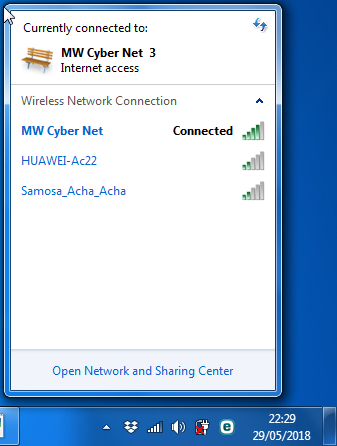
2. Klik kanan pada WIFI yang terhubung dan klik Status.
3. Klik Properties.
4. Klik Internet Protocol Version 4 (TCP/IPv4) dan klik Properties.
5. Klik Use the following DNS server addresses: dan masukkan DNS nya.
Preferred DNS Server : 209.244.0.3
Alternate DNS Server : 209.244.0.4
Jika sudah klik OK (Lihat gambar di bawah).
Jika sudah menggunakan DNS tersebut tetapi belum bisa membuka situs yang diblokir, gunakan DNS yang lain.
Lihat disini : Daftar DNS Tercepat dan Terbaik Untuk Membuka Situs yang Diblokir
6. Buka situs yang diblokir misalnya situs Tumblr.
Sekarang kamu bisa buka situs yang diblokir tanpa aplikasi (VPN dan lain-lain) menggunakan berbagai macam web browser seperti Google Chrome, Mozilla, Opera, Safari di PC atau Laptop Windows 7. Selamat mencoba.